|
| |||||||||||||||||||||||||
In diesem Dialog werden die Einstellungen für die Erstellung einer ausführbaren Datei (.EXE) vorgenommen und die Erstellung gestartet.
Hinweis: Ist in den Optionen abgeschaltet, dass bei der Erstellung einer EXE immer dieser Dialog erscheint, wird die EXE-Datei unmittelbar mit den zuvor eingestellten Optionen generiert. Durch Anklicken dieses Menüpunkts mit gedrückter Strg-Taste kann dies rückgängig gemacht und der Dialog wieder angezeigt werden.
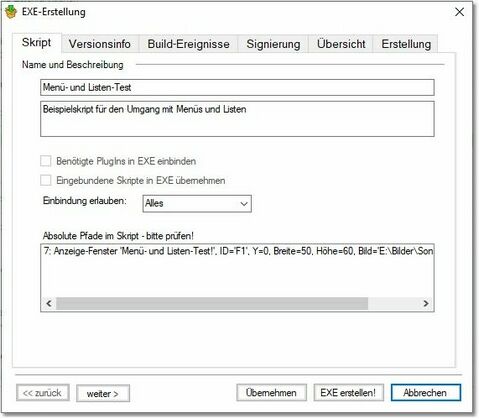
Hier sind auf der linken Seite die Schritte für die EXE-Erstellung zu sehen, wobei auch nach Prüfung der Daten auf dieser ersten Seite direkt auf "Erstellung" geklickt und die EXE erstellt werden kann.
Auf der ersten Seite kann der Name und die Beschreibung der Anwendung vergeben werden.
Die beiden Schalter unter der Beschreibung informieren darüber, ob im Skript per Externe Funktion-Befehl einzubindene Skripte und/oder verwendete PlugIns in die EXE eingebunden werden. Eine Liste der jeweiligen Elemente ist dann als Tooltip im Info-Icon ablesbar, welches nur dann sichtbar ist.
Danach folgt die Wahl, ob die EXE (bzw. das Skript) in andere Skripte über Externe Funktion eingebunden werden darf. Diese Option ist auch in den Skript-Einstellungen verfügbar. Es kann neben der normalen Einstellung auch die externe Verwendung komplett oder nur die Einbindung in das Mutterskript unterbunden werden.
Sollten im Skript Verweise auf Dateien auf dem lokalen Rechner enthalten sein, so werden die betroffenen Zeilen aufgelistet. Es sollte dann sichergestellt werden, dass diese Dateien auch auf dem Zielsystem für die EXE vorhanden sind (siehe auch Skript-Ressourcen).
Die nächste Seite ermöglicht die Vergabe der Versionsinformationen für die Anwendung:
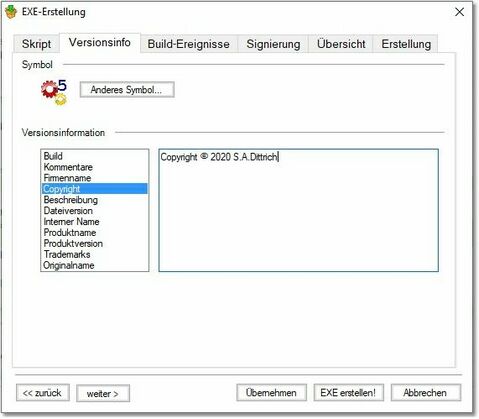
Hier können verschiedene Informationen eingegeben werden, die in der erstellten EXE-Datei enthalten sein und über "Eigenschaften" im Explorer angesehen werden können.
Unter "Dateiversion" wird die Version des Skripts (siehe auch Skripteigenschaften) angegeben. Diese besteht aus 4 Komponenten: Haupt-, Neben-Version, Build und Revision. Wird als Revision keine Zahl oder 0 eingesetzt, wird bei der Erstellung der EXE der Kompilierungszähler eingetragen, welcher bei jeder EXE-Erstellung um 1 erhöht wird.
Das Symbol für die Anwendung darf max. 512x512 Pixel groß sein.
Die Seite Build-Ereignisse zeigt die Eingaben für Systembefehle, die vor oder nach der Erstellung der EXE ausgeführt werden sollen (CMD-Kommandos). Dies kann etwa für Kopiervorgänge genutzt werden.
Die Seite Signierung ermöglicht in der ![]() -Lizenz die Signierung der EXE mit einem Zertifikat incl. privatem Schlüssel, die als PFX-Datei gespeichert wurde. Hierdurch wird das Programm persönlich signiert. Durch Angabe des (optionalen) Zeitservers kann diese Signierung auch zeitlich unbegrenzt erfolgen.
-Lizenz die Signierung der EXE mit einem Zertifikat incl. privatem Schlüssel, die als PFX-Datei gespeichert wurde. Hierdurch wird das Programm persönlich signiert. Durch Angabe des (optionalen) Zeitservers kann diese Signierung auch zeitlich unbegrenzt erfolgen.
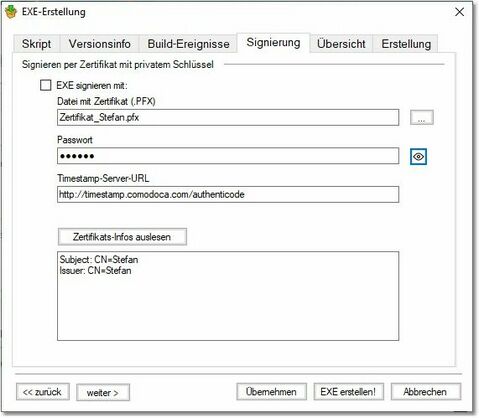
Die Seite Übersicht gibt eine Zusammenfassung über die Skripteigenschaften
Die Seite Erstellung dient schließlich zur Definition der zu erstellenden EXE-Datei:
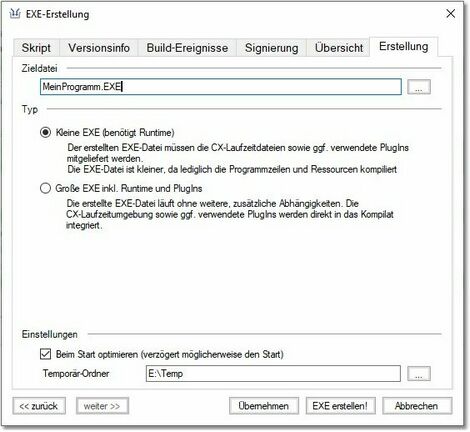
Hier kann der Name der EXE sowie deren Umfang eingestellt werden: mit oder ohne die Laufzeit-Dateien und die verwendeten PlugIns.
Hinweis: Bei einer "kleinen EXE" muss die Laufzeitumgebung (etwa die Runtime.dll) entweder im selben Verzeichnis liegen oder global für das ganze System installiert sein. Dies funktioniert jedoch nur, wenn die selbe Version davon vorliegt, mit der die EXE kompiliert wurde. Um sicherzustellen, dass die EXE immer und überall läuft, ist daher die "große EXE" vorzuziehen, daher wird diese auch bei neuen Skripten standardmäßig aktiviert.
Findet die "Kleine EXE" beim Start die Laufzeitumgebung nicht, wird eine entsprechende Fehlermeldung angezeigt.
Wird die Einstellung Optimierung aktiviert, werden beim Start des Programms zunächst einige Befehle vorbereitet, etwa bei Schleifen oder Bedingungen der jeweils korrespondierende Befehl gesucht und vermerkt. Dies kann je nach Skript den Programmstart leicht verzögern, aber die Programmausführung auch leicht beschleunigen.
Als Temporär-Ordner kann ein Ordner über die ...-Schaltfläche gewählt werden, in den während der EXE-Erstellung temporär Dateien geschrieben werden sollen. Ist dieses Feld leer, wird der Temporär-Ordner des Systems (%Temp%) verwendet.
Hinweis: In einer EXE werden im Gegensatz zur Ausführung im Editor keine Systemereignisse wie Button-Klicks nach jedem Befehl verarbeitet. Hierdurch kann es auftreten, dass ein Programm bei länger laufenden Verarbeitungen kurzzeitig "einfriert". Als Abhilfe kann hier [cX.Skript.EreignisseVerarbeiten] auf 1 gesetzt werden.
cX-Webseite: http://www.clickexe.net